Modifier un article
Avant de commencer
Assurez-vous
- que vous êtes connecté-e.
- que vous connaissez les différents types de contenus
- que vous savez comment enregistrer les changements.
Modifier ou ajouter un article
Cela fonctionne comme pour les pages: dans le backend, allez à Articles puis cliquez sur Ajouter ou survolez l'article que vous voulez modifier et cliquez sur Modifier.
Éléments de l'article
Voir les éléments pour les pages, car c'est la même chose pour le modèle par défaut.
Catégories
Chaque article doit être assigné à au moins une catégorie. Cela vous permet de l'afficher dans une archive correspondante. Vous pouvez cocher une catégorie existante ou en ajouter une nouvelle.
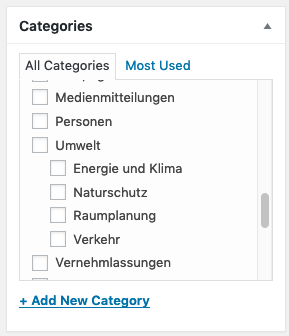
Si vous n'assignez pas l'article à une catégorie, WordPress l'ajoutera automatiquement à la catégorie Général.
Ne soyez par trop spécifique avec vos catégories. En tant que membre du Parlement, vous pourriez trouver judicieux d’ajouter une catégorie Motion ou Discours. Utilisez des étiquettes pour des choses plus spécifiques comme énergie solaire ou AVS.
La catégorie sera affichée dans le frontal.

Par défaut, vos articles n'auront pas de date. Si vous voulez qu'il en ait une (comme sur la capture d'écran ci-dessus), vous pouvez configurer cela par catégorie. Enregistrez votre article, puis naviguez via Articles > Catégories, modifiez la catégorie pour laquelle vous voulez avoir une date et recherchez l'option Est daté.
Étiquettes
Les étiquettes vous permettent d'ajouter des mots clés à votre article. Il n'y a aucun inconvénient à en ajouter beaucoup. Elles apparaîtront dans le frontal juste après les catégories. Leur fonction principale est de fournir une option permettant de relier plusieurs articles sur le même sujet. Leur utilisation est optionnelle.
Modèle
Quattre différents modèles d'article sont disponibles:
- Le Modèle par défaut est le modèle général. C'est celui vous utiliserez la plupart du temps.
- La page de renvoi peut être utilisée pour mettre l'accent sur un appel spécifique à l'action. Voir page de renvoi pour plus de détails.
- Le modèle Overview Page permet d'ajouter une belle liste d'articles organisée manuellement. Ne l'utilisez pas pour les listes d'articles qui seront mises à jour fréquemment et n'auront peut-être pas d'image. Utilisez une archive à la place.
- Le modèle Press Release sert à vos communiqués de presse. Utilisez le uniquement pour cela.
Vous pouvez changer de modèle dans la meta box Attributs d'articles, qui se trouve en bas de la colonne de droite.
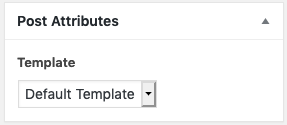
Si vous ne voyez pas la meta box, vous devrez peut-être l'activer dans les options de l'écran.
Options de l'écran
WordPress vous permet de personnaliser votre écran de modification. Cochez les boîtes que vous souhaitez rendre visibles.
